Đối với HĐH Windows 10, bạn có thể chạy chương trình từ màn hình đăng nhập, 1 hoặc nhiều chương trình mà không cần Login tài khoản User. Cách này rất tốt nếu bạn thường xuyên chụp ảnh màn hình đăng nhập hoặc chạy bất cứ ứng dụng nào khác trên máy tính của mình.
Chạy ứng dụng hoặc chương trình từ màn hình đăng nhập Windows 10
Bạn lưu ý, thiết lập này sẽ thay thế nút Ease of Access trên màn hình đăng nhập Windows 10.
Yêu cầu:
- Tắt tính năng bảo vệ thời gian thực của phần mềm Windows Defender.
- Bạn nên sao lưu Registry Win 10 trước khi tiến hành.
Có thể bạn đã biết, cửa sổ lệnh Command Prompt có chạy được bất cứ ứng dụng hoặc chương trình Windows 10. Dó đó, bạn sẽ thay nút Ease of Access bằng cửa sổ lệnh để chạy chương trình. Cách thực hiện như sau:
Bước 1. Đầu tiên, bạn cần tắt bảo vệ thời gian thực của bộ bảo vệ Windows 10. Bạn truy cập theo đường dẫn sau:
Start Menu -> Settings -> Update and Security -> Windows Security
Bước 2. Bây giờ bạn nhấp vào Virus and threat protection ở bên phải.

Bước 3. Nhấp vào Manage settings trong “Virus and Threat Protection settings”.
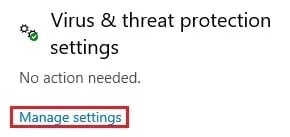
Bước 4. Bây giờ bạn nhấp vào công tắc bên dưới Realtime protection để vô hiệu hóa nó.
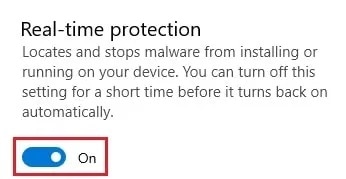
Bước 5. Bây giờ bạn khởi chạy Registry Editor bằng cách gõ vào regedit trong Run (Win + R) và nhấn Enter.
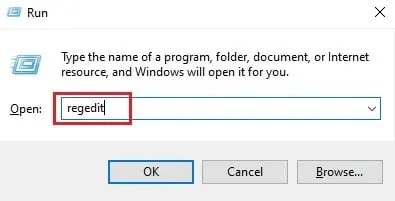
Bước 6. Trong cửa sổ vừa xuất hiện, bạn truy cập theo đường dẫn sau:
HKEY_Local_Machine -> Software -> Microsoft -> Windows NT -> CurrentVersion -> Image File Execution Options
Bước 7. Bây giờ bạn nhấn chuột phải vào Image File Execution Options, sau đó bạn chọn New > chọn Key.

Bước 8. Đặt tên cho khóa mới là useman.exe.
Bước 9. Bây giờ bấm chuột phải vào khóa mới vừa tạo > chọn New > tiếp tục chọn String Value.
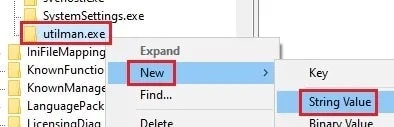
Bước 10. Bạn đặt tên cho giá trị mới này là Debugger.
Bước 11. Bây giờ nhấp đúp vào giá trị Debugger vừa tạo, sau đó bạn nhập đường dẫn CMD vào ô Value data và nhấn vào OK:
C:\Windows\system32\cmd.exe
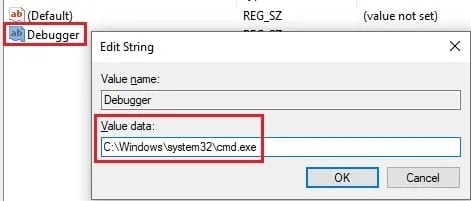
Bước 12. Khóa tài khoản người dùng hiện tại bằng cách nhấn Win + L > sau đó bạn nhấp vào nút Ease of Access để khởi chạy Command Prompt trực tiếp từ màn hình đăng nhập.
Bây giờ bạn có thể sử dụng Command Prompt để chạy một hoặc nhiều ứng dụng mà không cần phải đăng nhập. Hơn nữa, bạn cũng có thể chuyển đổi giữa các ứng dụng và chương trình bằng cách sử dụng phím phím tắt Alt + Tab.
Tóm lại
Mở chương trình và ứng dụng từ màn hình đăng nhập Win 10 giúp bạn tiết kiệm thời gian, đặc biệt là đối với quản trị viên hệ thống. Nếu máy tính chuyên dùng để chạy ứng dụng giám sát thì cách này giúp bạn làm việc mà không cần chủ sở hữu đăng nhập.











